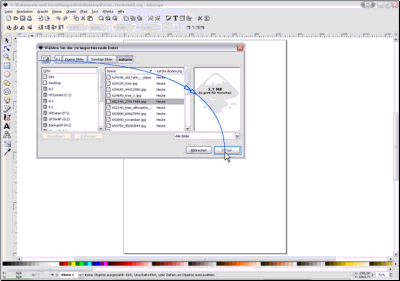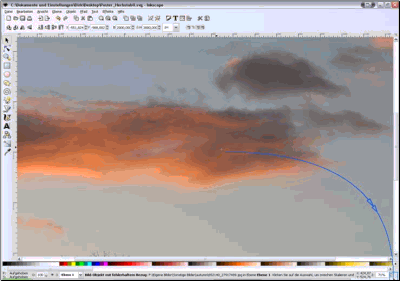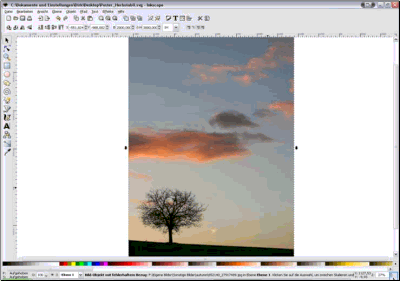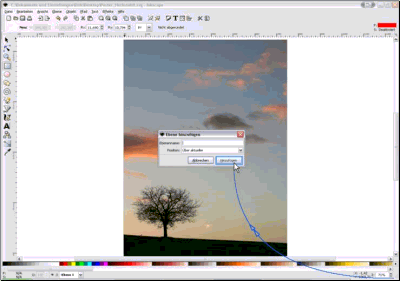Ein Poster mit Inkscape
 Vorrede
Vorrede
Das Beispielposter muss Ihnen nicht gefallen. Es dient lediglich dazu, ein paar Kniffe von und mit Inksape zu zeigen, um Ihnen den Einstieg in das Programm zu erleichtern.
Sie sollten schon vor Arbeitsbeginn wissen, für welches Medium Sie arbeiten (Poster – gedruckt, Poster – s/w kopiert, Internet, Flyer etc oder mehrere Medien auf einmal) und ob dieses Farben unterstützt. Klären Sie im Vorfeld mit Druckdiensten Fragen zum Thema Farbraum und Dateiformat ab.
Meist erzielen Sie dann überzeugende Ergebnisse, wenn Sie möglichst einfache Formen verwenden und das Bild nicht überladen.
Diese Anleitung
als PDF [1 MB]
Bitmaps importieren
Klicken Sie auf [Datei] [Importieren] um ein Hintergrundbild für das Poster zu laden.
Hintergrundbild einpassen
Große Bilder in hoher Auflösung werden nach dem Import den Arbeitsbereich überdecken. Passen Sie den Zoomfaktor in der rechten unteren Ecke des Programmfensters so an, dass Sie den gesamten Arbeitsbereich sehen können.
Machen Sie dann mit der Maus das Bild oder den Bildausschnitt passend. Ein Druck auf die Taste [5] im Nummernblock zoomt auf die gesamte Seite.
Ebenen hinzufügen
Für die folgenden Arbeitsschritte bietet es sich an, eine neue Ebene hinzuzufügen. Ebenen nehmen alle von Ihnen erstellten Objekte auf, können aber bei Bedarf auch ausgeblendet werden und erleichtern so die Arbeit bei komplexeren Kompositionen.
Klicken Sie auf [Ebene] [Ebene hinzufügen] und geben Sie dieser einen aussagekräftigen Namen.
Weiter: Umgang mit Objekten Teil 1